Преглед садржаја
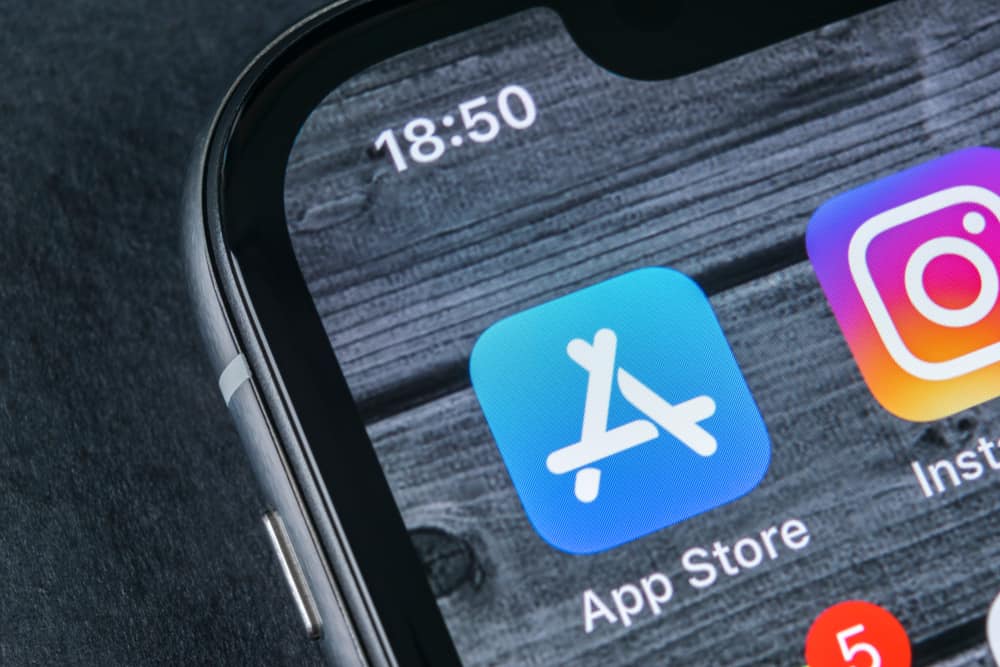
Добијање иПхоне-а са много већим простором за складиштење дефинитивно је вредно трошкова. Међутим, чини се да нам и даље понестане складишта сваки пут. Подаци апликације се углавном односе на податке које чувају апликације на вашем телефону. То може бити музика коју преузимате са Спотифи-а, фотографије и видео снимци које примате преко иМессаге-а и други подаци апликација.
Брзи одговорНајједноставнији начин да то урадите је деинсталирање и поновно инсталирање апликацију из Апп Сторе-а. Ово ће обрисати све податке апликације и потпуно их ресетовати.
Брисање података апликације може вам помоћи да вратите много простора. За апликације које су унапред инсталиране на вашем иПхоне-у, њихови подаци се могу избрисати са иЦлоуд-а, уклањајући их са вашег телефона. Међутим, за неке то можда неће бити могуће због Аппле политике.
Овај чланак наводи неколико начина да обришете податке апликације са вашег иПхоне-а.
Такође видети: Како распоредити апликације по абецедном реду на АндроидуМетод # 1: Брисање података апликације са иЦлоуд-а
Овај метод вам омогућава да избришете све податке апликације са вашег иЦлоуд-а, иПхоне-а и свих других уређаја који су синхронизовани са вашим иЦлоуд налогом. Међутим, овај метод је само за случај када ваш иПхоне има иЦлоуд складиште.
Пратите доле наведене кораке.
- Отворите апликацију Подешавања на свом телефону.
- Додирните свој Аппле ИД дат на врху менија.
- Додирните “иЦлоуд” са листе.
- Затим додирните дугме “Управљај складиштем” које ће приказати листу свих апликација које праве резервну копијуиЦлоуд налог. Количина простора коју свака апликација заузима и подаци ускладиштени у иЦлоуд-у се помињу испред назива апликације.
- Тапните на „иЦлоуд Дриве“ да бисте избрисали податке.
- Тапните на „Избриши податке“ да бисте избрисали податке из одређене апликације. Ово се може разликовати у зависности од апликације коју одаберете.
- Искачући мени ће се појавити на дну. Изаберите “Избриши” . Ово ће избрисати све податке апликација ускладиштене на вашем иЦлоуд-у и иПхоне-у.
Метод #2: Поновно инсталирање апликација
Најбољи начин да уклоните податке апликација из апликација на вашем иПхоне-у је да деинсталирате и поново инсталирајте апликацију. Ово ће избрисати све податке сачуване у апликацији и ослободити простор на вашем иПхоне-у. Пратите кораке да поново инсталирате апликације на свом иПхоне-у.
- Отворите апликацију Подешавања .
- Изаберите картицу „Опште“ .
- Додирните “иПхоне Стораге” .
- Изаберите апликације које желите да избришете.
- Додирните Опција „Делете Апп” која је приказана црвеном бојом.
- Појавиће се искачући мени са две опције. Изаберите „Избриши апликацију“ да бисте избрисали апликацију и њене сачуване податке са свог иПхоне-а.
- Идите у Апп Сторе на свом иПхоне-у и потражите апликацију коју желите да бисте поново инсталирали.
- Тапните на “Преузми” и апликација ће почети да се преузима.
- Када се преузме, сви подаци апликације ће бити ресетовани, а апликација ће бити спреман за употребу.
Метод #3: Брисање података апликације са иПхоне-а
Овај метод ће вам омогућитида избришете апликације које заузимају простор и које вам више нису потребне заједно са подацима о њиховим апликацијама. Следите доле наведене кораке.
- Отворите апликацију Подешавања на свом иПхоне-у.
- Померите се надоле и изаберите картицу „Опште“ .
- Тапните на “иПхоне Стораге” дато у трећем блоку. Ово ће вам показати количину простора коју апликација заузима.
- Изаберите апликације које вам више нису потребне тако што ћете проценити колико их користите и њихову величину.
- Додирните на опцију “Делете Апп” која је приказана црвеном бојом.
- Појавиће се искачући мени са две опције. Изаберите „Избриши апликацију“ да бисте избрисали апликацију и њене сачуване податке са свог иПхоне-а.
Закључак
Апликације су најважнији део добијања иПхоне-а. Али, сви имамо иПхоне са много апликација. Ово може да доведе до поруке о грешци, као што је „Нема довољно складишта“.
Такође видети: Како видети скривене датотеке на иПхоне-уОвај проблем можете решити тако што ћете повремено ресетовати податке апликације на телефону. На тај начин ћете моћи да ослободите много простора и олакшате вам коришћење важних апликација. Постоји много једноставних начина за ресетовање података апликације на вашим уређајима. Први метод се препоручује ако желите да обришете податке апликације на свом иПхоне-у и другим уређајима повезаним са иЦлоуд-ом.
Само запамтите, ресетовање апликација и брисање података апликације може довести до тога да апликација изгуби део свог садржаја и подешавања , али би требало да ради добро након подешавањапоново горе. Можете да избегнете непотребан губитак тако што ћете често правити резервне копије својих уређаја. Ово се може урадити повезивањем вашег иПхоне-а на иТунес или иЦлоуд.
Честа питања
Да ли треба да обришем кеш меморију на свом иПхоне-у?Препоручује се брисање кеш меморије вашег иПхоне-а да бисте побољшали његову брзину обраде и перформансе . Брисање кеш меморије ослобађа много простора на телефону; међутим, ово може довести до одјављивања са неких веб локација.
Шта значи брисање кеш меморије?Кеш меморија се односи на привремене податке апликације , као што су колачићи. Брисање кеша омогућава процесору вашег телефона да ради ефикасније.
